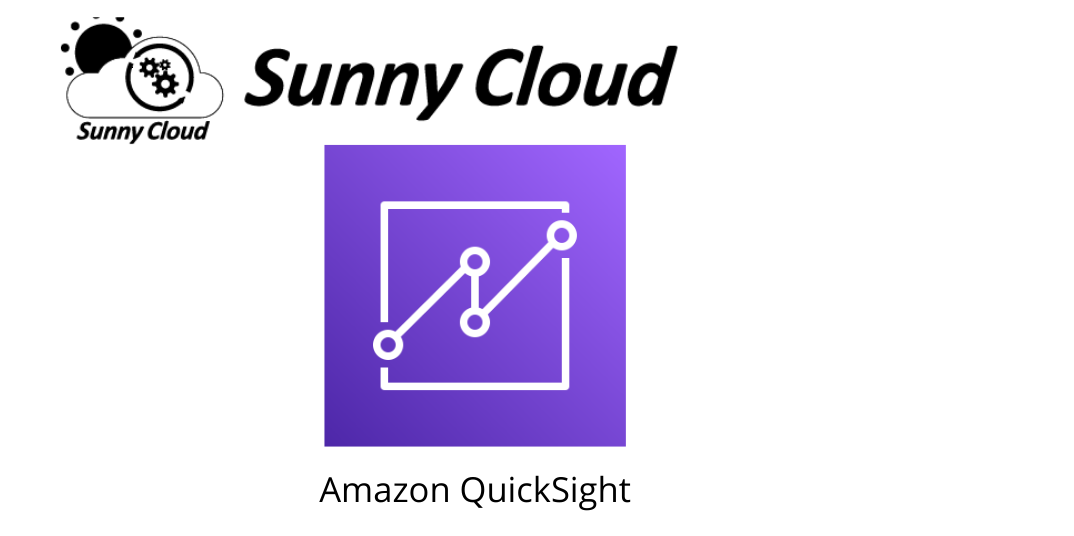みなさん、こんにちは。QuickSight担当のhiroです。
QuickSightの便利機能のアップデートがあったので、2つ同時にお届けします。
・ピボットテーブルの全レベルでのカスタム小計と列の表示/非表示ができるようになりました
https://aws.amazon.com/jp/about-aws/whats-new/2022/06/amazon-quicksight-custom-subtotals-levels-show-hide-pivot-table/
・Amazon Quicksight がピボットテーブルでのフィールドの表示/非表示ができるようになりました
https://aws.amazon.com/jp/about-aws/whats-new/2022/06/amazon-quicksight-supports-show-hide-fields-pivot-table/
ピボットテーブルでのカスタム小計と列の表示、非表示を試してみた
(1)テスト用のデータセットを開きます。
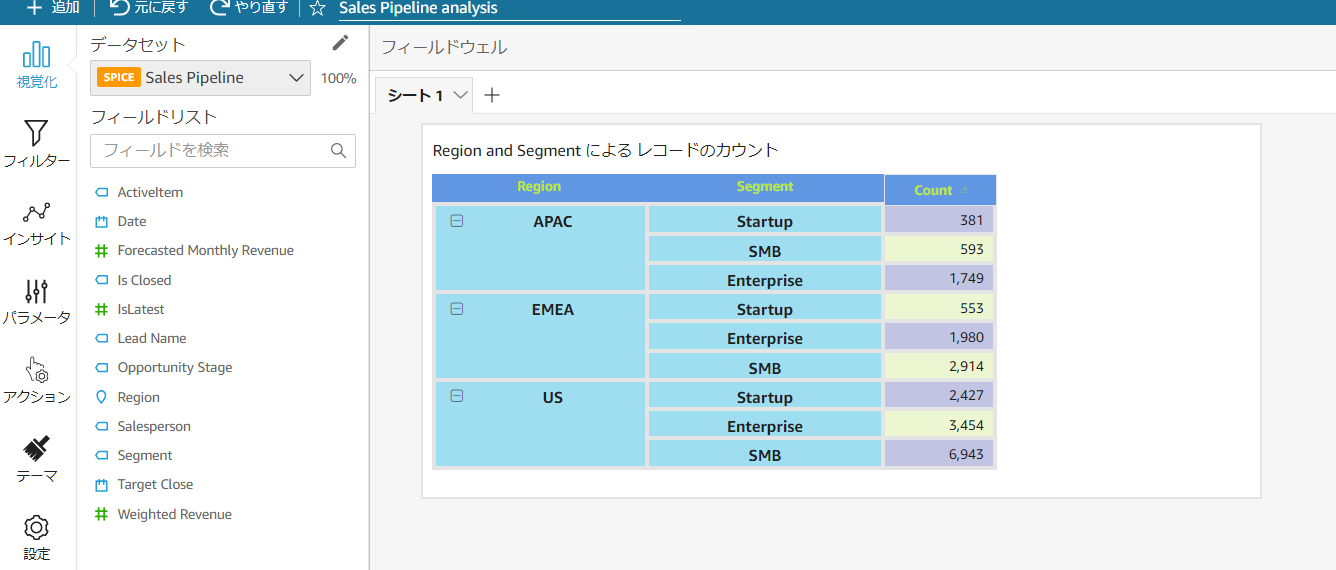
(2)ビジュアルのフォーマットを選びます。
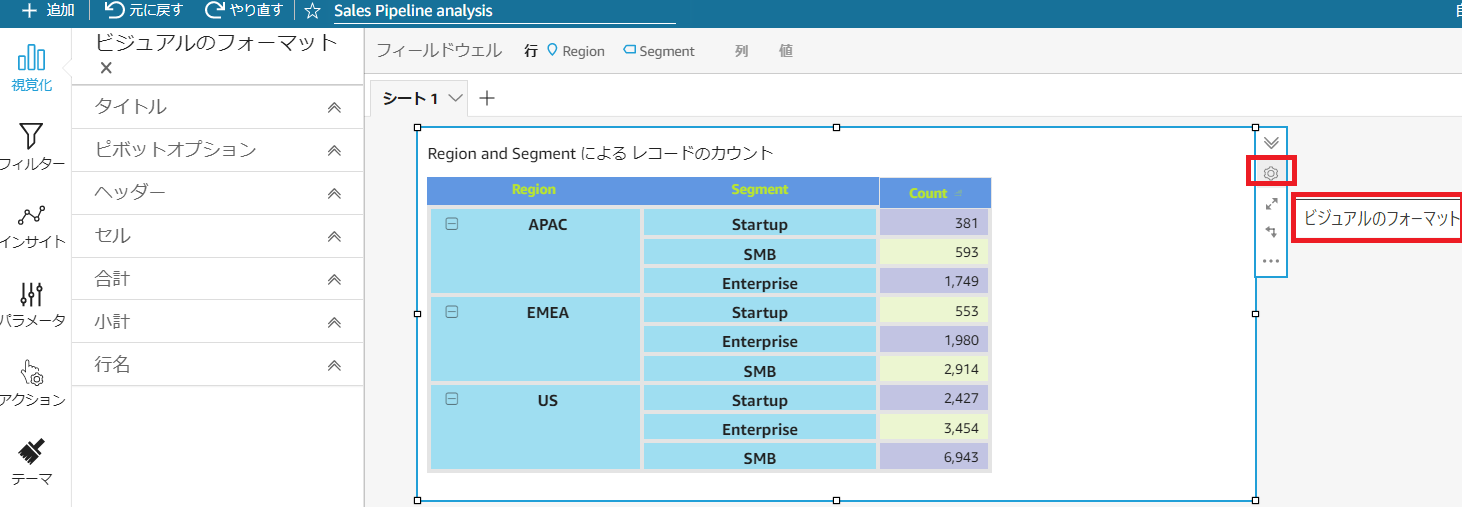
(3)まずは合計を表示してみます。「合計」欄をクリックして、「行」部分の「合計を表示」にチェックを入れます。
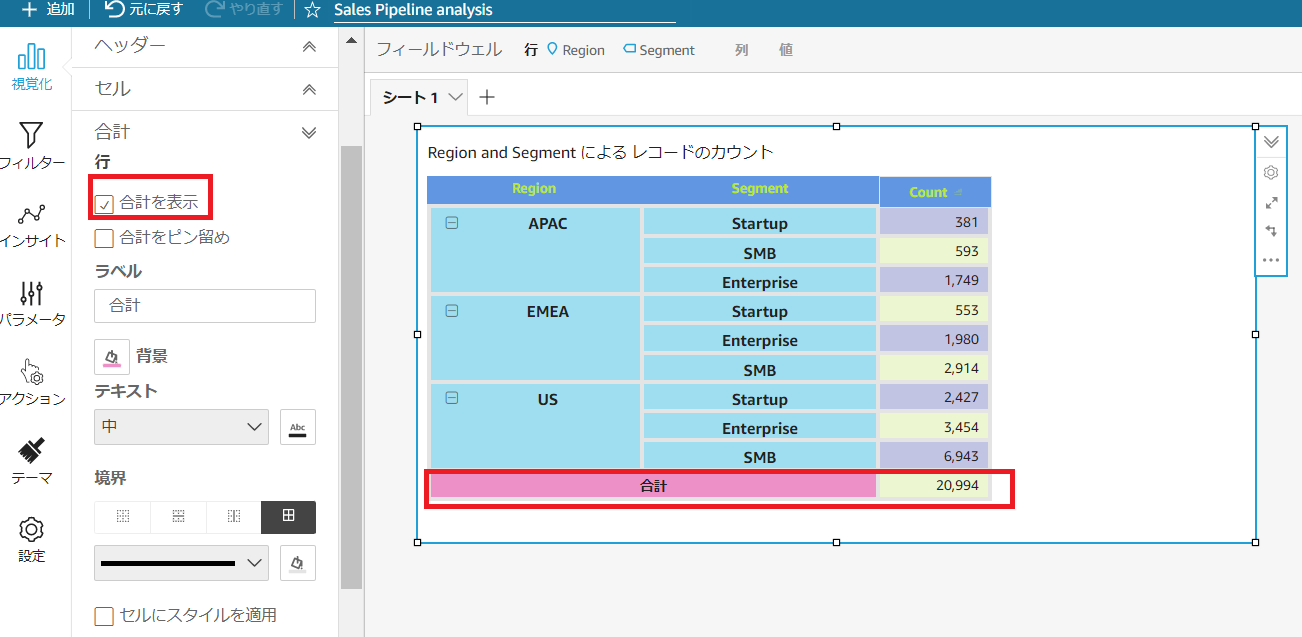
無事に合計値が一番下の行に表示されました。ラベル名はカスタマイズ可能で、デフォルトは「合計」と表示されます。
フォントサイズはデフォルトは「中」が設定されています。
(4)次に小計を表示します。「小計」欄をクリックして、「行」部分の「小計を表示」にチェックを入れます。
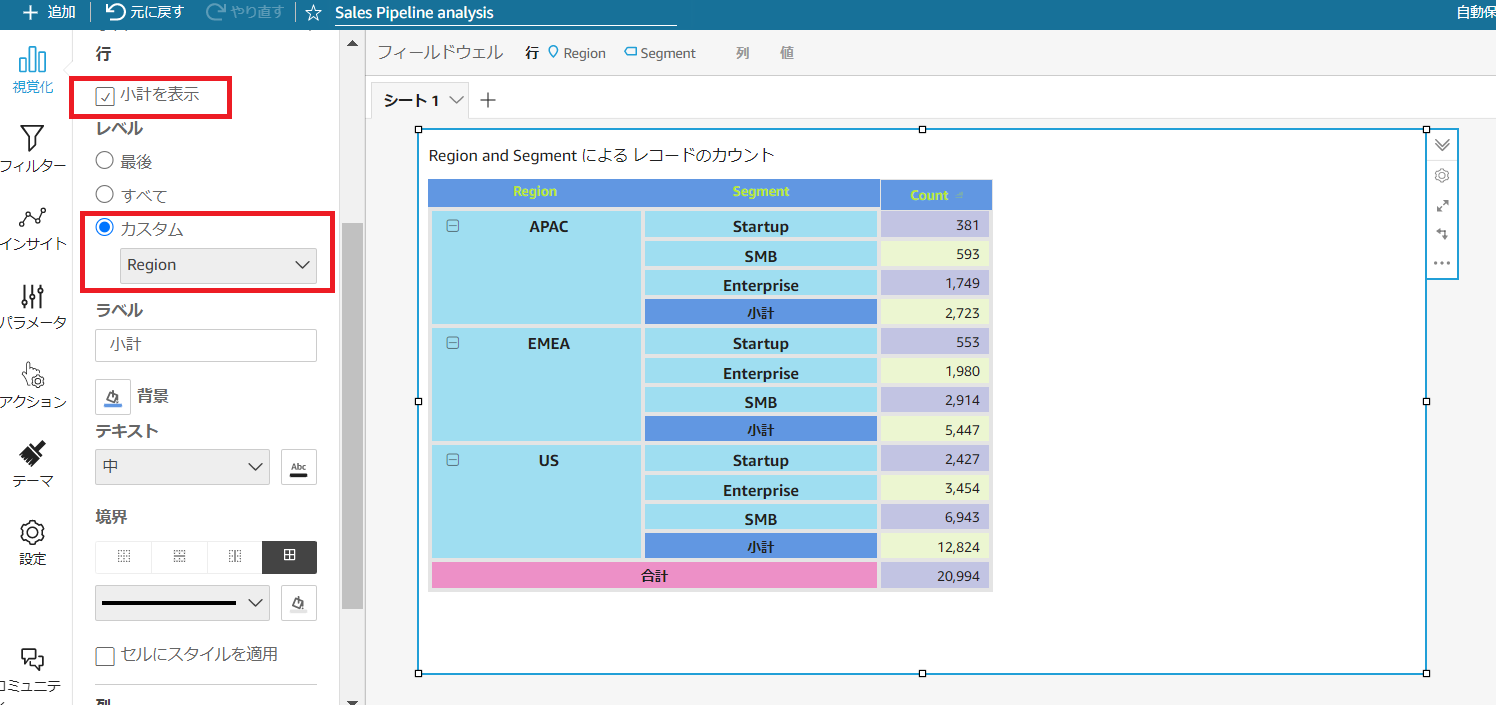
ここでレベルは「カスタム」にして「Region」を選びました。
ラベル名はカスタマイズ可能で、デフォルトは「小計」と表示されます。
フォントサイズはデフォルトは「中」が設定されています。
ピボットテーブルでフィールドの表示、非表示を試してみた
続いて、ピボットテーブルでフィールドの表示、非表示を試してみました。
(1)分析から、確認したいピボットテーブルを選びます。
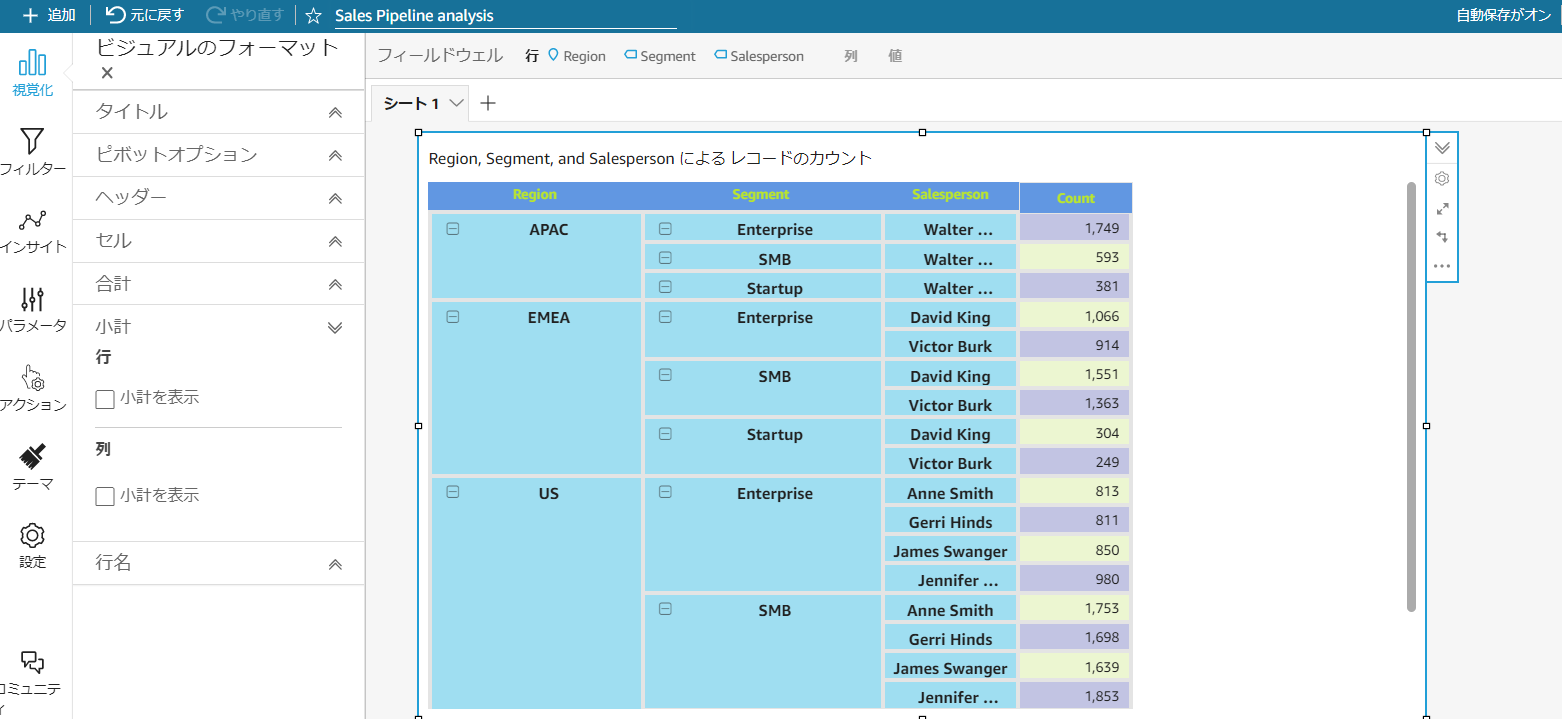
(2)非表示にしたい、カラムや行を選び「非表示」をクリックします。
ここでは「Salesperson」列を非表示にしてみました。
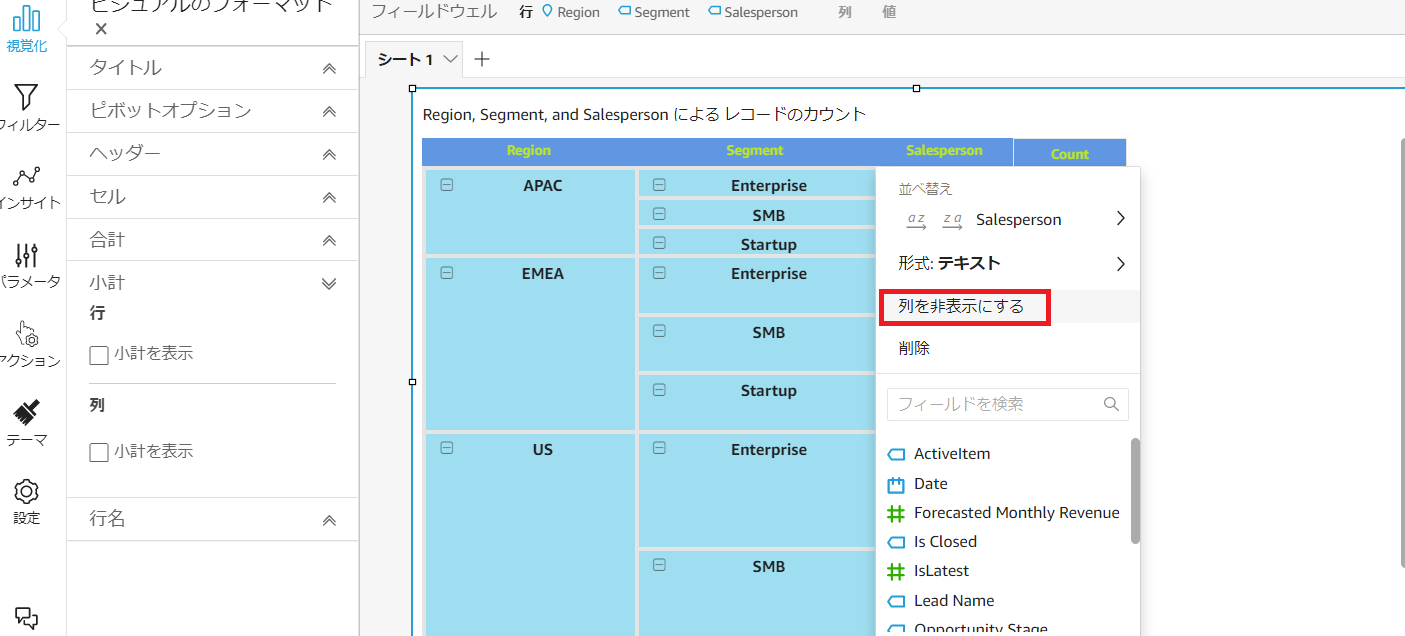
(3)カラムや行にカーソルをあて、表示、非表示を選ぶこともできますが、「フィードウェル」のメニューにも表示、非表示を確認することができます。
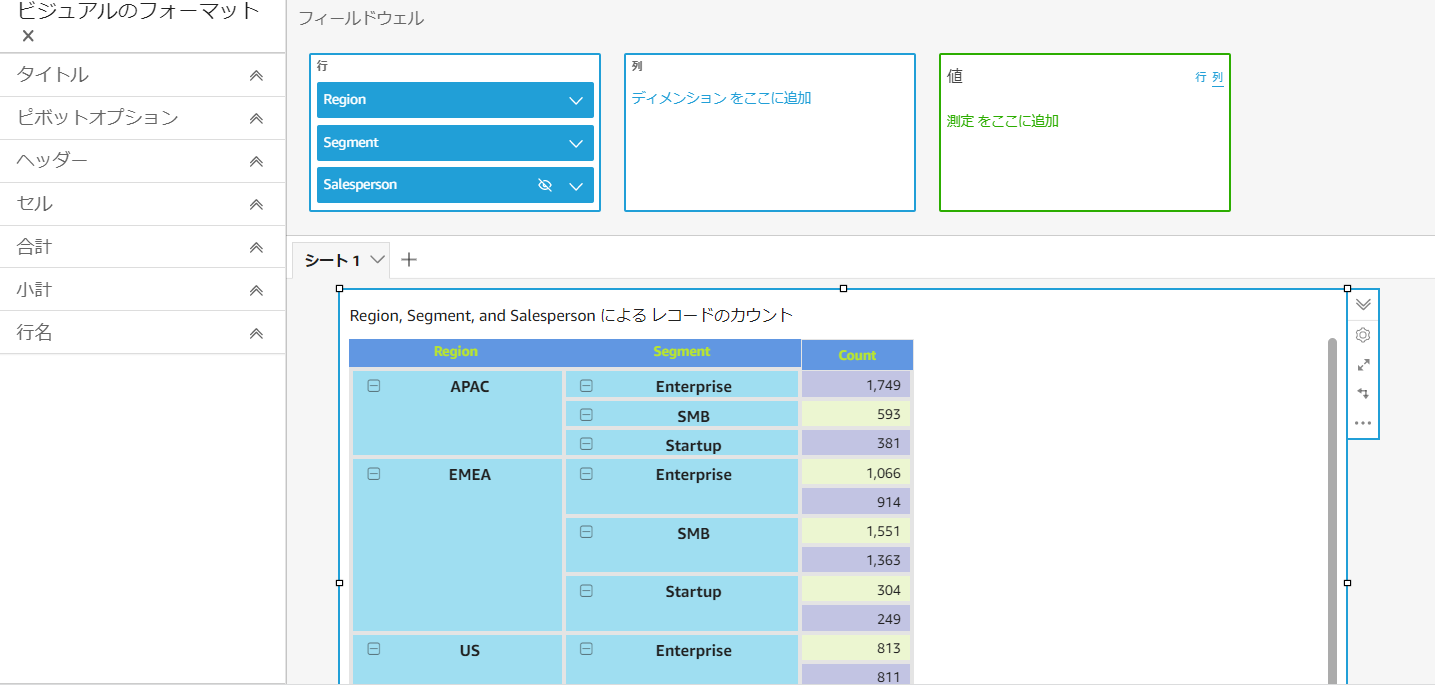
(4)「フィードウェル」から先ほど、非表示に変更した「Salesperson」を再表示にしてみました。
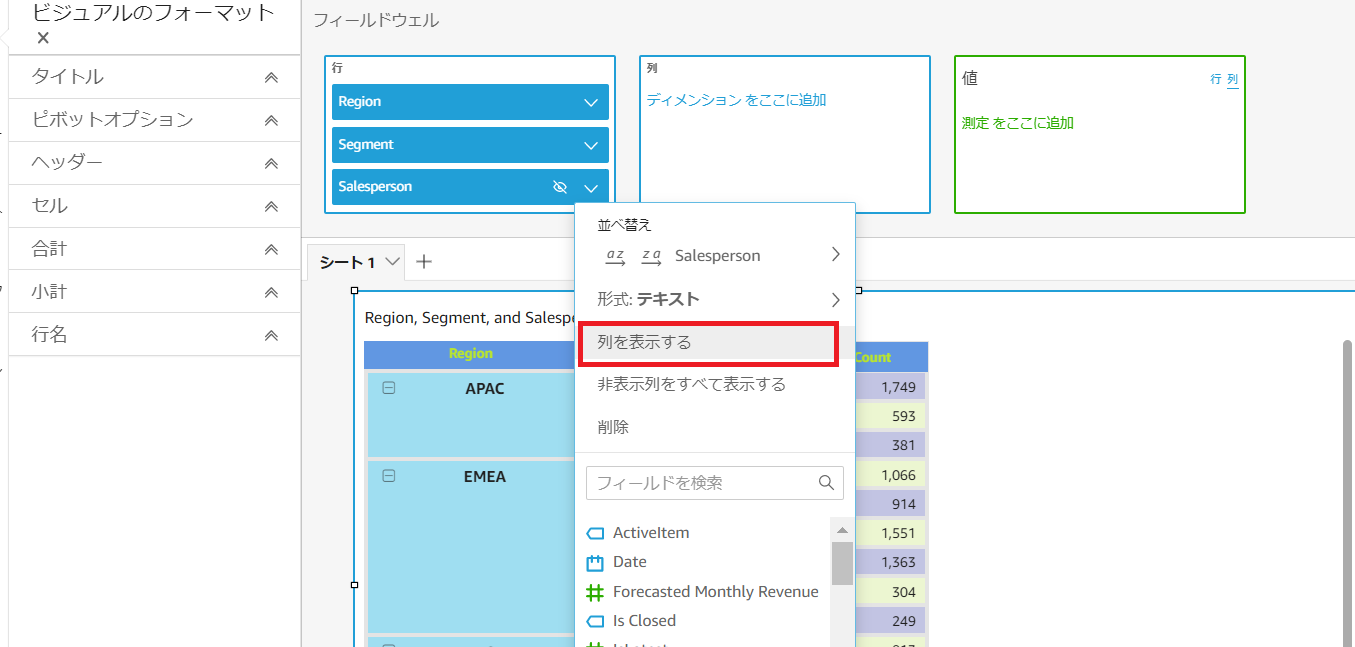
(5)複数の行や列を一気に再表示したいときは、フィードウェルから「非表示列を全て表示する」で再表示をさせることもできます。
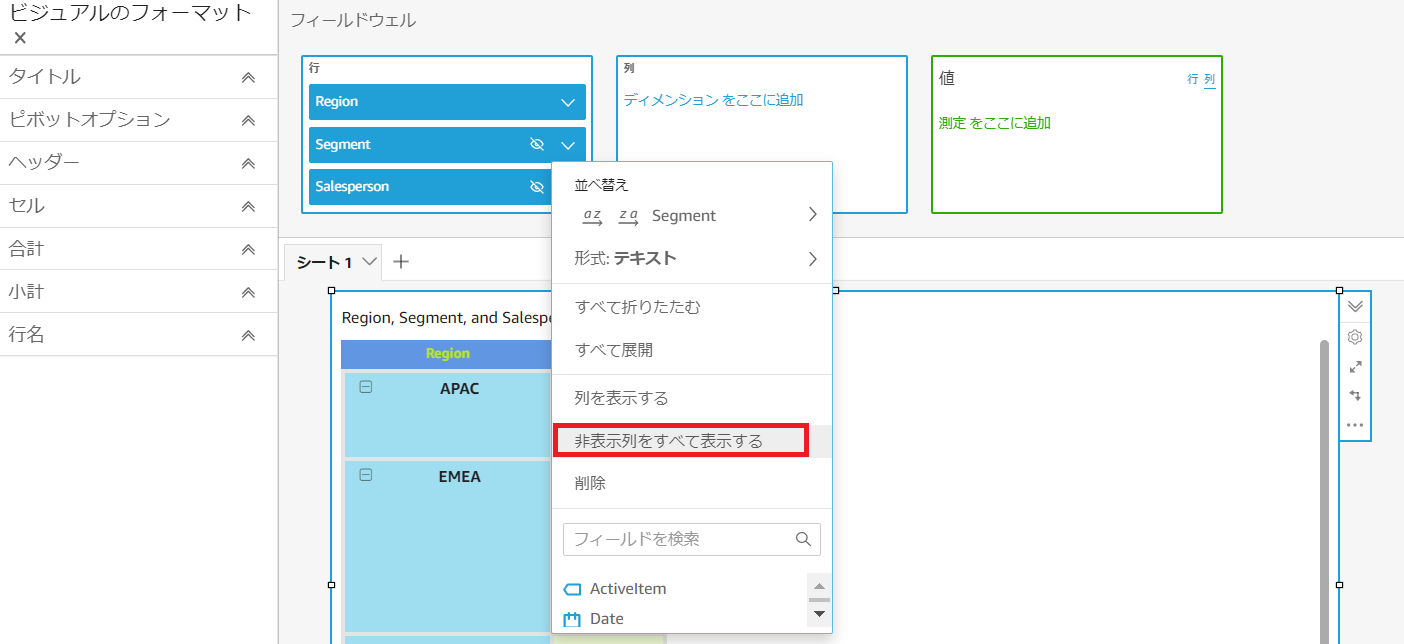
まとめ
いかがでしたでしょうか。
今回は2つのアップデートについて紹介しました。
・ピボットテーブルの全レベルでのカスタム小計と列の表示/非表示ができるようになった。
今までカスタム小計の表示は少し工夫が必要でしたが、標準機能として対応がされましたね。
・ピボットテーブルでフィールドの表示、非表示ができるようになった。
この列の表示/非表示機能によって、ビジュアル面での機能向上がされていますよね。なお、Reader権限の方でも表示/非表示の両方のデータフィールドを Excel や CSV 形式でエクスポートできるようになっています。
合わせて読みたいQuickSightシリーズ
・【初心者向け】Amazon QuickSightとは(QuickSightシリーズ)
・【アップデート】QuickSight Q の一般提供を開始
・QuickSight ダッシュボードのワンクリック埋め込み(1-click embedding)が一般提供開始
SunnyCloudは スケーラブルでサーバーレス、組み込み可能なML(機械学習)ベースのBI(データ分析)サービスであるAmazon QuickSightに関して、日本国内初となるAWSサービスデリバリープログラム(以下:SDP)認定を受けております。
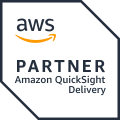
データの可視化やBIツールについて、お問合せをお待ちしています!!無料相談会、受付中です。⇒こちら